Win11 시스템 부팅 시 복구 환경을 찾을 수 없다는 블루 스크린 프롬프트에 대한 해결 방법
- PHPz앞으로
- 2023-06-29 15:06:434239검색
최근 일부 사용자가 Win11 시스템 재설정 오류로 인해 컴퓨터가 블루 스크린으로 시작되고 시스템에서 복구 환경을 찾을 수 없다는 메시지가 표시됩니다. 그렇다면 이 상황을 어떻게 해결해야 할까요? 다음 튜토리얼이 여러분에게 도움이 되기를 바랍니다.
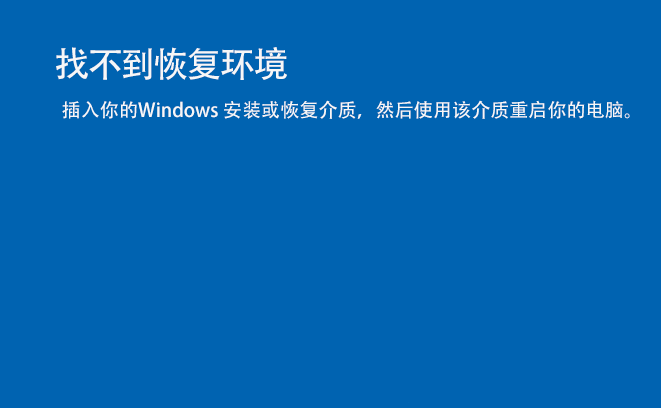
다시 설치하려고 하면 한 번 다시 시작한 후 'Windows에서 설치를 완료할 수 없습니다'라는 메시지가 나타납니다. 오류 코드 0x80070002-0x2009. 시스템과 함께 제공되는 원클릭 복구도 사용할 수 없습니다. 여기서 무슨 일이 일어나고 있는 걸까요? 다시 설치하는 방법? 파일을 보관할 수 없나요? ”
컴퓨터를 복구 모드로 부팅하려고 하면 문제 해결사에서 선택할 수 있는 옵션이 없다는 것을 알게 됩니다. 일반적인 상황에서는 "문제 해결사"의 "고급 옵션"에서 사용할 수 있는 많은 복구 기능이 있습니다. 현재로서는 Windows 설치 또는 복구 미디어를 연결하지 않으면 이러한 복구 기능을 사용할 수 없습니다. 일반적으로 환경을 복구할 수 없는 주된 이유는 Windows 복구 환경을 비활성화하거나 실수로 삭제하는 것입니다.
"복구 환경을 찾을 수 없습니다"라는 메시지가 표시되는 가능한 이유
일반적으로 가장 큰 이유는 Windows 복구 환경이 비활성화되었거나 실수로 삭제되었기 때문입니다. 물론 다른 이유도 있습니다
1. Winre.wim 파일이 손상되었거나 손실되었습니다
2. BCD에는 복구 모드가 없습니다
3. Windows RE 구성 파일 ReAgent.xml
에 오류가 있습니다.4. Windows 레지스트리에 문제가 있거나 손상되었습니다
솔루션
방법 1: Windows 복구 환경 활성화
명령 프롬프트 창에서 시약c /info 명령을 입력하고 Enter를 누르면 시약c /enable 명령이 실행됩니다.
참고: 복구 환경의 상태가 활성화되어 있지만 여전히 복구 환경을 찾을 수 없다는 메시지가 표시되는 경우 Winre.wim 파일이 손상되었거나 누락되었는지 확인해야 합니다
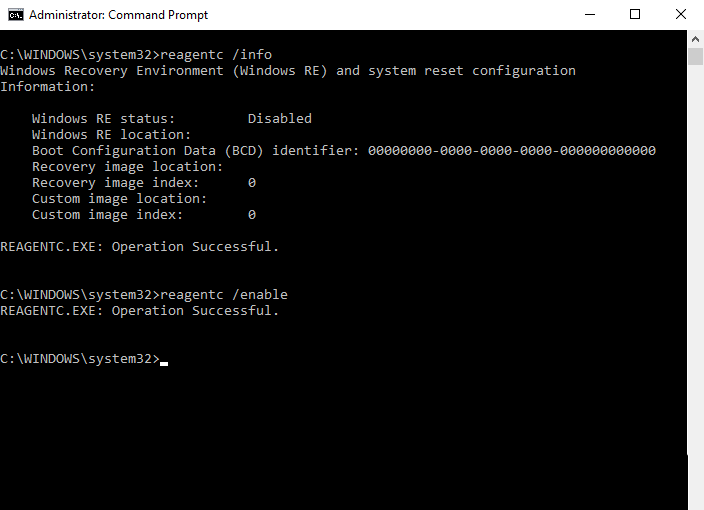
방법 2: 손상되거나 누락된 Winre.wim 파일 복구
1. 명령 프롬프트에 입력하고 Enter를 눌러 dir /a /s c:winre.wim 명령을 실행하세요
참고: 특정 상황에서는 Winre.wim 파일이 C 드라이브가 아닌 다른 위치에 저장될 수 있습니다. 이 명령에서 c:를 해당 드라이브 문자로 변경해야 합니다
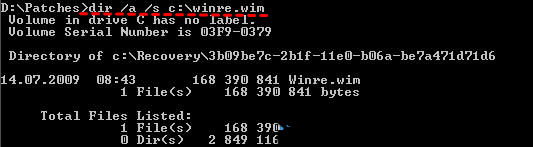
2. Winre.wim 파일을 찾은 후 명령 프롬프트에 다음 명령을 입력하여 이 파일을 기본 위치에 복사하세요
attrib -h -s c:Recovery3b09be7c-2b1f-11e0-b06a-be7a471d71d6winre.wim xcopy /h c:Recovery3b09be7c-2b1f-11e0-b06a-be7a471d71d6winre.wim c:WindowsSystem32Recovery
3. Winre.wim 파일 경로를 기본 구성된 경로로 바꿉니다. 다음 명령을 입력하세요:
reagentc /setreimage /path C:windowssystem32recovery
4. 복구 환경을 활성화하고 상태를 확인하세요. 다음 명령을 입력하세요:
reagentc /enable 시약c /info
Winre.wim 파일이 손상된 경우 다른 컴퓨터에서 Winre.wim 파일을 추출한 다음 컴퓨터의 올바른 위치에 복사할 수 있습니다. 또는 컴퓨터에 Install.esd 파일이 있는 경우 파일의 압축을 풀고 Winre.wim 파일을 내부의 올바른 위치에 넣을 수 있습니다. 그런 다음 시약c /setreimage /path C:RecoveryWindowsRE 명령을 사용하여 WinRE.wim을 시스템 기본 복구 환경 부팅 이미지로 구성합니다.
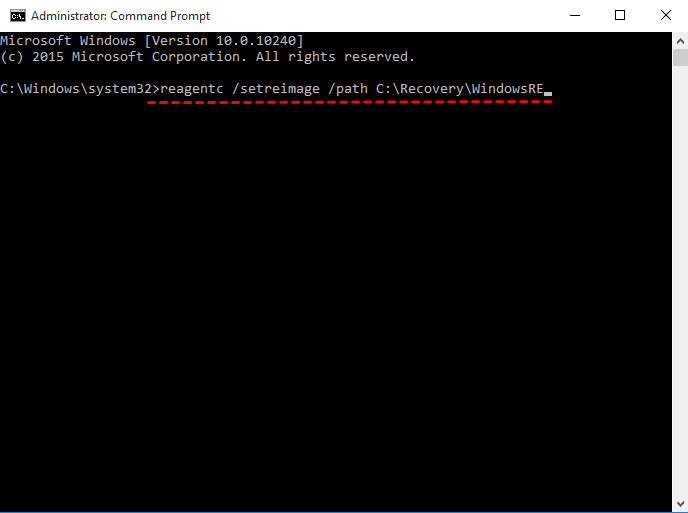
방법 3: 설치 또는 복구 미디어 사용
컴퓨터를 초기화할 때 잘못된 조작을 하면 컴퓨터가 복구 환경을 찾지 못할 수도 있습니다. 그렇다면 컴퓨터를 공장 설정으로 복원할 때 복구 환경을 찾을 수 없다면 어떻게 해야 할까요? Windows 10/11 설치 디스크 또는 복구 미디어가 있는 경우 이를 사용하여 이 오류를 수정하지 않고 Windows 10/11을 재설정하거나 복원할 수 있습니다.
동일 버전을 정상적으로 실행할 수 있는 Windows 10/11 컴퓨터에서 설치 CD를 만드세요.
문제가 발생한 컴퓨터에 CD를 연결하고 우선 시작 항목으로 설정하세요.
팝업 창에서 "다음"을 선택하세요.
"컴퓨터 복구"를 클릭한 다음 "문제 해결"을 선택하세요.
"고급 옵션"을 클릭한 다음 복구 도구를 선택하여 "복구 환경을 찾을 수 없음" 문제를 해결하세요.
결국 문제가 해결되지 않으면 시스템을 다시 설치하는 수밖에 없습니다!
위 내용은 Win11 시스템 부팅 시 복구 환경을 찾을 수 없다는 블루 스크린 프롬프트에 대한 해결 방법의 상세 내용입니다. 자세한 내용은 PHP 중국어 웹사이트의 기타 관련 기사를 참조하세요!

